안녕하세요.
이번 포스팅에서는 아이폰에서 본인의 번호 그대로 이용하며 통화 녹음과 기록까지 가능한 앱으로 '스위치'라는 어플을 소개해드리려고 해요. 아이폰 사용하기에 너무 좋은 제품이지만 통화 녹음이라는 고질병이 안드로이드 휴대폰에 비해 잘 해소되지 않아 왔죠. 그래서 업무상 내용을 메모하지 않고 간단히 녹음으로 기록하지 못하는 단점이 있어왔습니다. 하지만 이번 포스팅에서 소개해드릴 '스위치'라는 앱을 이용하다면 월 1,000원이 안 되는 통신사 착신 전환 비용만 지불한다면 무료 버전으로 그동안의 묵은 고민을 해결하실 수 있을 거라 생각하는데요. 그 자세한 내용 바로 확인해보시죠.

목차
'스위치' 앱이란?
무료 플랜과 무제한 플랜의 차이는?
'스위치' 앱으로 아이폰 통화 내용을 녹음하는 방법
'스위치' 앱에서 아이폰 통화 녹음 기록을 보는 방법
마무리
'스위치' 앱이란?
'스위치'라는 어플은 자신의 아이폰 번호를 그대로 이용해 통화 내용을 녹음해주는 것은 당연한 것이고 AI 시스템을 이용해 통화 내용을 텍스트로 변환 및 기록까지 할 수 있어 과거 통화 내용 기록에 인덱스를 매겨 예전처럼 일일히 들으며 찾을 필요 없이 빠르게 찾아볼 수 있기에 분류 및 관리까지 용이한 통화 녹음 어플입니다. 현재는 IOS 운영 체제에서만 사용이 가능하고요. 안드로이드용은 추후에 출시 예정이라고 하는데요. 안드로이드용으로 출시한다면 현재 제가 가지고 있는 갤럭시에도 '스위치' 앱을 새롭게 설치해 기존에 사용하던 앱보다 더욱 효과적으로 통화 녹음 기능을 스마트하게 사용하고 싶은 마음이 있을 정도로 적극적으로 추천드리고 싶은 앱입니다.
'스위치' 앱의 기능
1. 기존에는 070 인터넷 전화 서비스를 이용해 아이폰에서 통화 녹음이 가능했지만 070 번호를 그대로 사용해야한다는 단점이 있었습니다. 하지만 '스위치' 앱은 무료 회원 가입 후 사용하시는 통신사에 착신 신청만 완료해둔다면 자신의 아이폰 휴대폰 번호 그대로 통화 녹음이 가능한 어플이라 그 효용 가치가 더욱 빛을 발할 것으로 보입니다.
2. 또한 통화 음성 내용을 텍스트로 변환할 수 있는 기능까지 있다는 게 이 앱의 독특한 점인데요. 통화 음성을 문자로 변환하는 기능은 현재 대체적으로 정확한 싱크로율을 보이고 있으며 AI 학습을 통해 추후 그 정확도는 더욱 상승할 것으로 기대되고 있답니다. 정리하자면 현재로서 문자로의 변환 기능을 사용하기에 큰 무리가 없다고 생각해주시면 되겠습니다.
3. 그리고 무엇보다 단순히 귀로만 청취하던 내용 전체적인 부분을 시각적으로 빠르게 훑어볼 수 있다는 점에서 그 활용도가 굉장히 유용할 것으로 기대됩니다.
4. 또한 카카오톡과 같이 특정 키워드 검색이 가능해 기존 방식처럼 과거의 통화 내용을 하나하나 다 듣고 찾을 필요없이도 원하는 통화 기록의 검색이 가능하며 텍스트로 기록된 통화 내용에 태그를 걸어 전체적인 핵심 내용을 쉽게 보거나 검색이 보다 더 원활하게 이루어질 수 있도록 할 수 있습니다.
5. 마지막으로 음성 또는 텍스트 형태로 다운로드까지 가능해 영구 보관도 가능한데요. 물론 뒤에서 다룰 무제한 플랜이라는 이용 요금에 해당되는 내용이지만 이용료는 잠시 접어두고 앱 기능을 종합적인 측면에서 생각해보면 기록과 관리 2마리 토끼를 모두 잡고 있는 현존 하는 최고의 아이폰 전용 통화 녹음 어플이 아닐까 감히 생각해봅니다.
무료 플랜과 무제한 플랜의 차이는?
무료 플랜과 무제한 플랜의 차이점에 대해서 소개해드릴께요.
'스위치' 앱에는 무료 플랜과 유료 플랜 2가지로 나뉘는데요. 아무래도 그 기능에 있어서 약간의 차이는 있겠지만 결론부터 말씀드리면 일반인 기준으로 무료 플랜도 충분히 쓸만하며 추후 필요하다면 무제한 플랜으로의 확장하도록 하자라고 말씀드리고 싶습니다. 보통 통화 내용 기록은 필요한 경우라는 것이 있기 때문에 필요에 따라 그때그때 선별적으로 녹음하면 되므로 자신과 이루어지는 모든 통화 내용을 녹음해야 해서 사용량이 압도적으로 많은 게 아니라면 무료 플랜의 기능만으로도 충분하다고 생각되기 때문이죠. 그 자세한 내용 바로 확인해보도록 하죠.
| 무료 플랜(무료) | 무제한 플랜(월 1만원) | |
| 통화 녹음 가능 시간 | 수신 통화는 무제한 제공 발신 통화는 매월 30분 무료 제공 |
수신 및 발신 통화 모두 무제한 제공 |
| 통화 기록 열람 가능 시간 | 매월 20시간 열람 가능 20시간을 초과하는 경우 필요없는 통화 기록삭제를 통해 열람 가능 |
매월 100시간 열람 가능 |
| 다운로드 가능 여부 | 음성과 텍스트 다운로드 모두 불가능 | 음성과 텍스트 다운로드 모두 가능 |
무료 플랜을 사용한다고 해도 발신 전화의 경우에 있어서만 통화 녹음 시간에 제한이 있을 뿐 수신 전화의 경우에는 제한이 없고 또한 모든 통화 내용 기록이 중요한 직업군에 속한 경우가 아니라면 모든 통화에 대해서 녹음을 진행하기보다는 기록이 필요한 당사자와의 통화 때에만 선택적으로 녹음이 이루어지는 경우가 대부분이므로 무료 플랜으로도 충분하며 조금 부족하더라도 통화 녹음이 필요한 경우 수신 전화로 통화가 이루어지도록 하는 방법도 있으니 이를 잘 이용하면 무난할 듯합니다.
'스위치' 앱으로 아이폰 통화 내용을 녹음하는 방법
'스위치' 앱으로 아이폰 통화 내용을 녹음하는 방법에 대해서 소개해드릴게요.
'스위치' 앱을 다운로드 받은 뒤 실행 후 회원 가입을 진행해주시는 것까지는 되어있다는 전제하에 설명을 이어가도록 하겠습니다. 회원 가입이 완료되면 '스위치 번호'라고 해서 070 인터넷 전화번호가 계정당 하나씩 부여되는데요. 결론부터 말씀드리면 이 '스위치 번호'를 쓰는 것이 의무는 아니고 자신의 아이폰 번호로도 수신과 발신 모두 가능하답니다. 그러므로 필요에 따라 원하시는 번호를 선택해서 써주시면 되겠습니다.
전화를 거는 경우(발신)
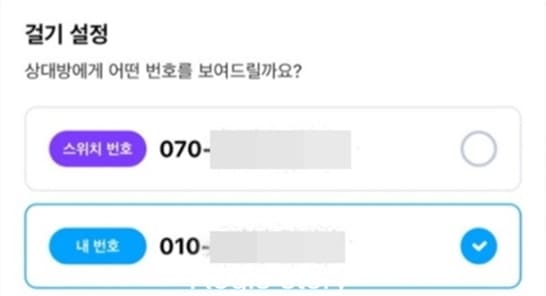
1.'스위치' 앱 홈 화면 기준 '걸기 설정' 카테고리에서 상대방에게 노출될 번호를 선택해주세요.
- '스위치' 앱에서 부여받은 070 인터넷 번호와 자신의 아이폰 번호 둘 중 원하는 것을 선택할 수 있답니다. 개인 번호가 노출되는 것이 싫다면 '스위치 번호'를, 개인 번호의 노출이 상관없다면 '내 번호'를 선택해주시면 되겠습니다.
2. '스위치' 앱 홈 화면 하단 키패드에서 평소 전화를 거시는 것처럼 상대방 번호를 누른 뒤 수화기 모양의 '통화' 버튼을 눌러주세요.
- 발신 통화가 시작되면 '스위치' 앱에서 녹음이 자동으로 진행됩니다. 단, 무료 플랜의 경우 전화를 거는 발신에서 매월 30분이라는 녹음 시간의 제한이 있으므로 이를 잘 참고해주셔서 '스위치' 앱을 이용하시면 좋을 것 같아요.
전화를 받는 경우(수신)
전화를 받는 경우 '스위치' 앱에 등록된 본인 고유의 070 인터넷 전화번호로 전화가 온다면 '스위치' 앱을 통해 전화를 받기 때문에 녹음이 진행되지만 자신의 아이폰 번호로 전화가 걸려온 경우에는 아이폰 기본 '전화' 앱을 통해 전화를 받기 때문에 '스위치' 앱을 통한 녹음이 진행되지 않습니다. 그러므로 본인의 휴대폰 번호가 아닌 '스위치 번호'를 가르쳐준 상대에게 전화가 오는 경우에는 녹음에 문제가 되지 않겠지만 자신의 아이폰 번호로 전화가 온다면 '스위치' 앱으로 전화를 받기 위해 이용하시는 통신사에 착신전환 서비스 신청을 해서 본인이 '스위치' 앱에서 할당받은 070 인터넷 전화번호와 자신의 아이폰 번호를 연동시켜주는 과정이 필요한데요. 통신사마다 이용 요금에 차이는 있겠지만 월 1,000원이 안 되는 금액이므로 아이폰에서 통화 녹음 및 기록 기능을 이용할 수 있다는 점에서 크게 나쁜 선택은 아닌 것으로 생각되고 통신사 고객센터나 자체 앱이 아닌 '스위치' 앱 내에서도 자체적으로도 신청이 가능합니다.
'스위치' 앱에서 착신 전환 서비스 신청하는 방법
1. '스위치' 앱 우측 하단 '내 정보' 버튼을 눌러주세요.
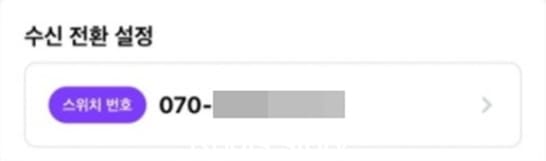
2. '수신 전환 설정' 카테고리에서 '스위치 번호' 항목을 탭 해주세요.
3. 착신 전환 서비스 신청을 진행해주세요.
- 처음 착신 전환 서비스를 신청하시는 경우 '착신전환 처음부터 설정하기' 버튼을 눌러주시면 되고 그렇지 않은 경우에는 본인이 사용하시는 통신사에 맞게 'SK 착신전환 연결하기' 버튼이나 'KT/LG 착신전환 연결하기' 버튼을 눌러주시면 되겠습니다.
이로써 '스위치' 앱에서 착신 전환 서비스를 신청하는 과정이 완료되고요. 이후 자신의 아이폰 번호로 걸려오는 전화는 착신 전환 서비스를 통해 '스위치 번호'로 자동 전환돼서 '스위치' 앱을 통해 전화가 걸리게 되므로 전화를 받는 순간 자동으로 통화 녹음이 이루어지게 됩니다.
수신과 발신 모두 '스위치' 앱을 거쳐서 통화가 이루어지게 한다는 점만 기억해주시면 사용 방법은 아이폰 기본 '통화' 앱과 일맥상통하니 어려운 점은 없으실 거예요.

더불어 통화가 끝난 뒤 태그를 별도로 기록한 후 저장할 수 있어서 이를 이용해 추후 통화 녹음 기록을 검색할 때 조금 더 편하게 검색도 가능하겠습니다.
'스위치' 앱에서 아이폰 통화 녹음 기록을 보는 방법
'스위치' 앱에서 아이폰 통화 녹음 기록을 보는 방법에 대해서 말씀드릴게요.
1. '스위치' 앱을 실행해주세요.
2. 홈 화면 좌측 하단 '최근 활동' 버튼을 눌러주세요.
3. 원하시는 통화 녹음 기록을 선택해주세요.
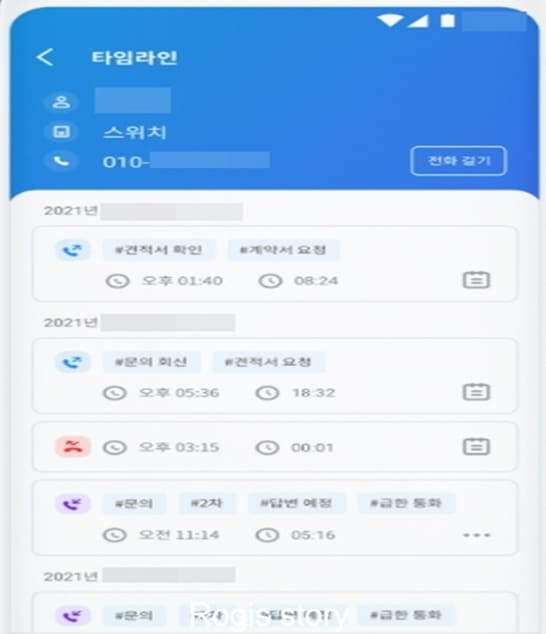
- 통화 녹음 기록이 통화를 했던 순서대로 아래서부터 쌓이기 때문에 타임라인을 참고하여 역순으로 원하시는 통화 녹음 기록을 찾아주시면 됩니다.
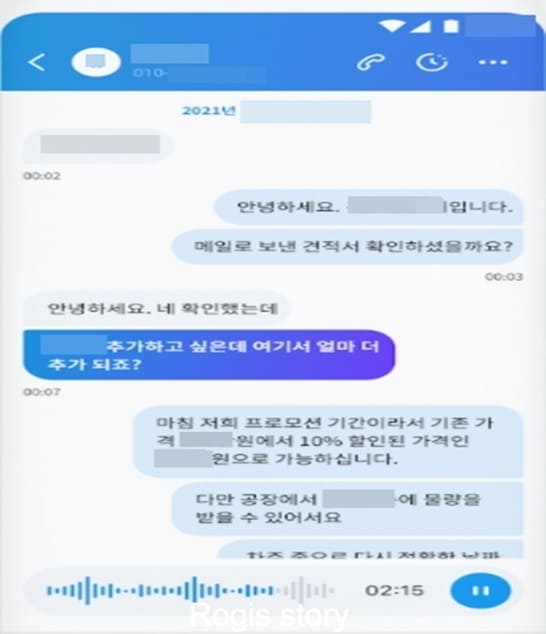
- 원하시는 통화 녹음 기록을 선택하면 텍스트로 변환된 통화 내용이 보이며 하단의 재생 버튼을 누르면 싱크에 맞춰 통화 내용을 읽음과 동시에 청취도 가능합니다.
- 통화 중 기억나는 핵심 키워드로 통화 녹음 기록을 검색을 하고 싶은 경우에는 우측 상단에 돋보기 모양의 '검색' 버튼을 눌러서 해당 키워드를 입력 및 검색하시면 관련 통화 기록이 모두 검색돼서 과거처럼 하나하나 다 찾아서 들어볼 필요 없이 가능성이 높은 기록을 우선적으로 들어가며 원하는 통화 녹음 기록을 찾을 수 있기 때문에 시간 절약에 많은 도움이 된답니다.
이로써 '스위치' 앱에서 아이폰 통화 녹음 기록을 보는 과정이 완료됩니다.
마무리
지금까지 아이폰에서 본인의 번호 그대로 이용하며 통화 녹음과 기록까지 가능한 앱으로 '스위치'라는 어플에 대해서 소개해드렸습니다. 통화 녹음은 물론이고 녹음된 통화 음성을 텍스트로 AI 기반으로 변환까지 가능하며 그 전환율 또한 굉장히 우수하기에 실용성이 굉장히 높은 어플이었는데요. 원하는 통화 녹음 기록을 일일이 들어본 뒤 찾을 필요 없이 텍스트 변환이 된 덕분에 키워드 검색이 가능해 많은 분들이 시간 절약에 많은 도움을 받으실 것으로 기대됩니다. 아이폰 유저분들 중 평소 통화 녹음이 필요하신 분이 계셨다면 이 포스팅을 통해 '스위치'라는 앱을 사용하시면서 많은 도움받으셨으면 좋겠습니다. 감사합니다. 행복한 하루 보내세요.
추천글
[갤럭시 꿀팁] 한 손 조작 모드 기능 이용하는 방법 알아보기
[갤럭시 꿀팁] 한 손 조작 모드 기능 이용하는 방법 알아보기
안녕하세요. 이번 포스팅에서는 갤럭시에서 한 손 조작 모드 기능을 이용하는 방법에 대하여 소개해드릴게요. 갤럭시 휴대폰을 사용하다 보면 한 손으로 무언가를 들고 있고 나머지 한 손으로
rokggu.tistory.com
마이닭 미트리 닭가슴살 갈릭 볶음밥 다이어트 식단 도시락 추천
마이닭 미트리 닭가슴살 갈릭 볶음밥 다이어트 식단 도시락 추천
안녕하세요? 이번 포스팅에서는 다이어트 식단 도시락으로 적극 추천할만한 마이닭 미트리 닭가슴살 갈릭 볶음밥 후기에 대해서 들려드리려고 해요. 영양가는 높으면서 간단하게 조리해먹을
rokggu.tistory.com
맥북에서 빨간색 한글 자동 맞춤법 검사 밑줄을 없애기
안녕하세요. 이번 포스팅에서는 맥북에서 빨간색 한글 자동 맞춤법 검사 밑줄을 없애는 방법에 대해서 소개해드리려고 해요. 맥북을 사용하다 보면 한글 자동 맞춤법 검사가 적용되어 빨간 밑
rokggu.tistory.com
이 포스팅의 내용이 도움이 되셨다면 공감 꾹♥
이 포스팅의 모든 내용에 대해 무단 복제 및 2차 가공 생산을 금지합니다.